Tp-Link TL-WA854RE V3 Руководство по быстрому старту онлайн
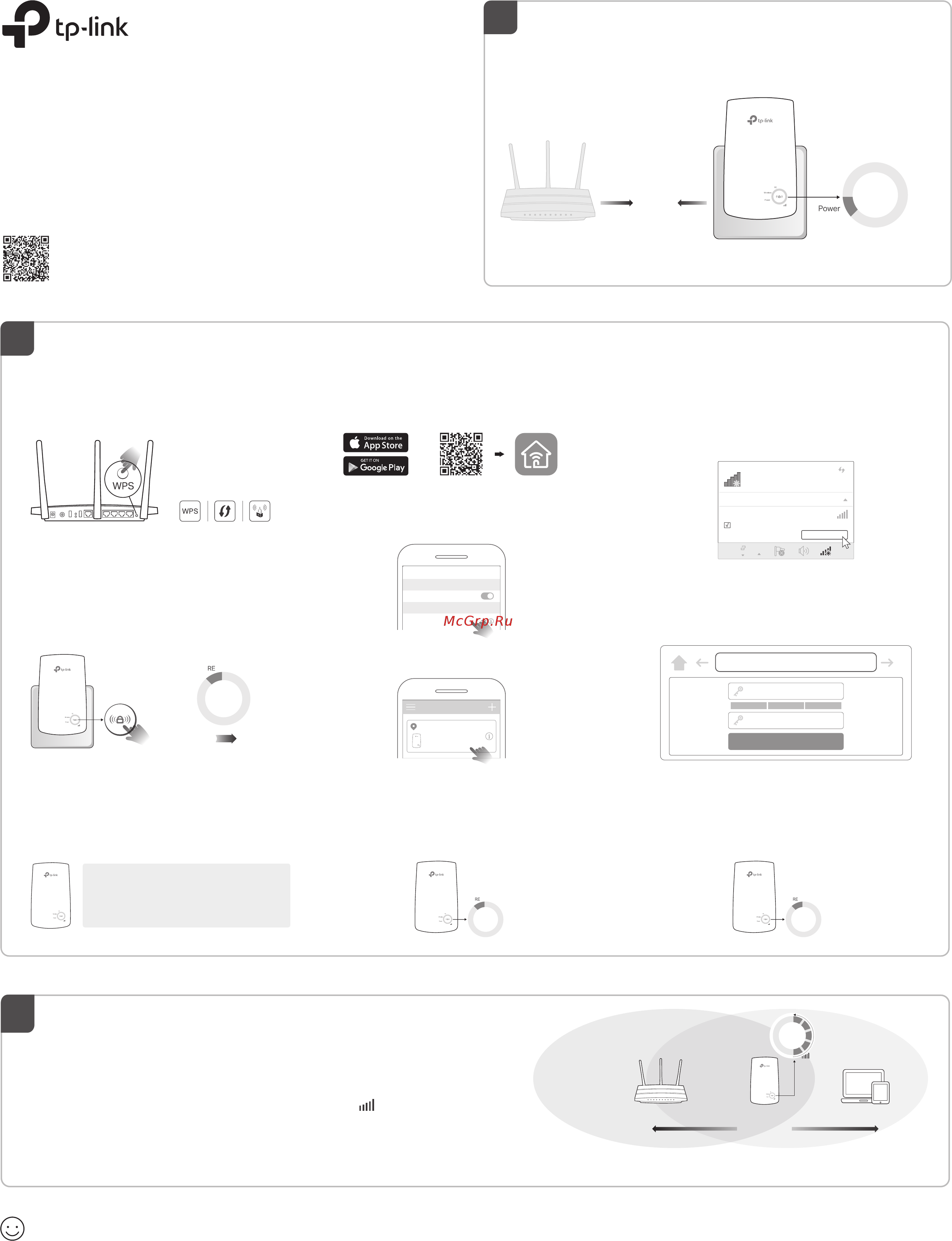
≥ 3 индикатора
загорятся
Хороший
Наилучший
1
2
3
4
5
Роутер Устройства
Середина
©2019 TP-Link
7106508356 REV3.1.0
1
Интернет готов к использованию!
Руководство по быстрой
настройке
Усилитель Wi-Fi сигнала
TL-WA854RE
Хотите посмотреть видео по настройке устройства?
Отсканируйте QR-код или посетите ссылку
https://www.tp-link.com/ru/download/TL-WA854RE.html
Подсоедините усилитель к розетке, расположенной рядом с вашим
роутером. Подождите, пока индикатор питания (Power) не будет гореть
постоянно.
Включение питания
Настройка
3
Примечание: Для наиболее интуитивного определения местоположения, войдите в меню
Инструменты > Ассистент местоположения через мобильное приложение Tether.
1. Установите усилитель примерно посередине между вашим роутером и
"мёртвой зоной" Wi-Fi. Выбранное вами местоположение должно
находится в зоне покрытия существующей сети.
2. Подождите около 2 минут, пока 3 или более индикатора не загорятся.
Если этого не произошло, переместите усилитель ближе к роутеру для
наилучшего уровня сигнала.
Перемещение
Горит постоянно
Рядом
Есть доступные подключения
Беспроводное сетевое соединение
Подключаться автоматически
Подключиться
√
TP-Link_Extender
2
Wi-Fi
Wi-Fi
TP-Link_Extender
ВЫБЕРИТЕ СЕТЬ...
Другая...
<
Настройки
Мои устройства
Локальное устройство
TL-WA854RE
XX-X X-X X-X X-X X-X X
3. Следуйте пошаговым инструкциям для
завершения настройки.
Индикатор сигнала должен начать гореть
постоянно. Это означает, что подключение
выполнено успешно.
Примечание: Если индикатор не горит постоянно, см.
FAQ > В2.
Кнопка WPS может
выглядеть следующим
образом:
Мигает
Горит
постоянно
Имя сети усилителя сигнала:
Имя сети роутера с окончанием
_EXT
Пароль:
Совпадает с паролем роутера
Способ 2: Через приложение Tether
1. Загрузите последнюю версию приложения Tether.
Способ 1: С помощью кнопки WPS
1. Нажмите кнопку WPS на роутере.
Примечание: Если индикатор не будет гореть постоянно,
повторите попытку или попробуйте Способ 2 или 3.
2. В течение 2 минут зажмите кнопку WPS на
усилителе сигнала на 1 секунду. Индикатор
сигнала должен перестать мигать и начать
гореть постоянно. Это означает, что
подключение выполнено успешно.
3. Усилитель использует имя сети роутера с
окончанием _EXT, а также тот же пароль, что и
у вашего роутера.
Примечание: Если вы хотите изменить имя сети усилителя
сигнала, см. главу Доступ к настройкам усилителя на
обратной стороне руководства.
Отсканируйте для
загрузки Tether
Tether
или
2. Подключите смартфон к сети усилителя
сигнала TP-Link_Extender.
3. Запустите приложение Tether и выберите ваш
усилитель. Создайте пароль для входа в систему.
4. Следуйте пошаговым инструкциям для
завершения настройки.
Индикатор усилителя должен начать гореть
постоянно. Это означает, что подключение
выполнено успешно.
Примечание: Если индикатор не горит постоянно, см. FAQ > В2.
Горит постоянно
Способ 3: Через веб-браузер
1. Подключите ПК или смартфон к сети усилителя
сигнала TP-Link_Extender. Если используется
ПК, отсоедините кабель Ethernet.
2. Введите в адресной строке вашего браузера
http://tplinkrepeater.net или http://192.168.0.254.
Создайте пароль для входа в систему.
Примечание: Если не появляется окно входа в систему,
см. FAQ > В1.
http://tplinkrepeater.net
Приступим
Подтвердить пароль
Создать пароль
Низкая
Средняя
Высокая
Горит постоянно
Содержание
- Руководство по быстрой настройке 1
- Tether 2
- В1 что делать если я не могу войти в веб утилиту управления 2
- В2 что делать если индикатор сигнала не горит постоянно после настройки через приложение tether или веб браузер 2
- В3 как выполнить сброс настроек усилителя сигнала 2
- Доступ к настройкам усилителя 2
- Информация по безопасности 2
- Описание индикаторов 2
- Способ 1 через приложение tether 2
- Способ 2 через веб браузер 2
Похожие устройства
- Tp-Link TL-WA854RE V3 Руководство пользователя
- Tp-Link TL-WA854RE V2 Руководство пользователя
- Tp-Link TL-WA854RE V2 Руководство по быстрому старту
- Tp-Link TL-WA854RE V1 Руководство по быстрому старту
- Tp-Link TL-WA854RE V1 Руководство пользователя
- Tp-Link RE200 V3 Руководство по быстрому старту
- Tp-Link RE200 V2 Руководство по быстрому старту
- Tp-Link RE200 V1 Руководство по быстрому старту
- Tp-Link RE200 V1 Руководство пользователя
- Tp-Link TL-WA860RE V5 Руководство по быстрому старту
- Tp-Link TL-WA860RE V5 Руководство пользователя
- Tp-Link TL-WA860RE V4 Руководство по быстрому старту
- Tp-Link TL-WA860RE V4 Руководство пользователя
- Tp-Link TL-WA860RE V2 Руководство по быстрому старту
- Tp-Link TL-WA860RE V2 Руководство пользователя
- Tp-Link TL-WA860RE V1 Руководство по быстрому старту
- Tp-Link TL-WA860RE V1 Руководство пользователя
- Tp-Link TL-WA850RE V6 Руководство по быстрому старту
- Tp-Link TL-WA850RE V5 Руководство по быстрому старту
- Tp-Link TL-WA850RE V4 Руководство по быстрому старту
